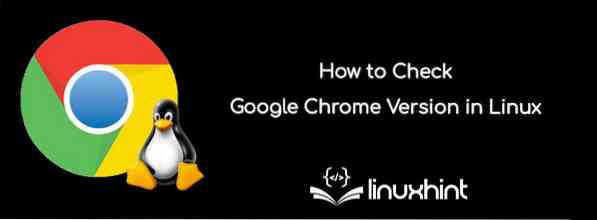
Google arbetar regelbundet för att leverera de senaste versionerna för att göra Chrome snabbare och tillhandahålla avancerade tjänster. Därför är det viktigt att uppdatera Google Chrome för en bättre upplevelse eftersom det kräver regelbundna uppdateringar för att ditt system ska fungera och säkerställa korrekt.
Om du stöter på några problem när du använder Google Chrome i ditt Linux-system, se till att kontrollera webbläsarversionen av Google Chrome och uppdatera den så snart som möjligt. Men om du inte vet hur du kontrollerar Google Chrome-webbläsarversionen i Linux, läs sedan vår artikel eftersom vi har nämnt de enklaste sätten att kontrollera den. Du kommer att lära känna tre olika procedurer som du kan använda för att kontrollera Google Chrome i Ubuntu eller vilket Linux-operativsystem du använder på din dator / laptop.
Fördelar med Google Chrome
Innan vi hoppar på procedurerna för att kontrollera Google Chrome-webbläsarversionen, låt oss överväga några av de bästa fördelarna med Google Chrome:
- Det ger en snygg design och snabba surfalternativ.
- Det är säkert, säkert och erbjuder plattformssupport.
- Du kan enkelt synkronisera över flera enheter.
- Den har fantastiska funktioner och integration med Google-appar.
- Den har en stark utvecklarkonsol och en stor förlängningsbas.
Hur man kontrollerar webbläsarversionen för Google Chrome
Vi använder Ubuntu 20.04 LTS för att kontrollera webbläsarversionen av Google Chrome eftersom Ubuntu är ett allmänt använt operativsystem över hela världen.
Kontrollera Google Chrome-webbläsarversion med "chrome: // version"
“Chrome: // version” är en URL för Google Chrome som du kan använda för att kontrollera dess version i ditt system.
Öppna först din Google Chrome-webbläsare och klistra in "chrome: // version" i URL-rutan och sök i den.

När du trycker på Enter-knappen på tangentbordet öppnar Google Chrome en sida som innehåller fullständig information om versionen.
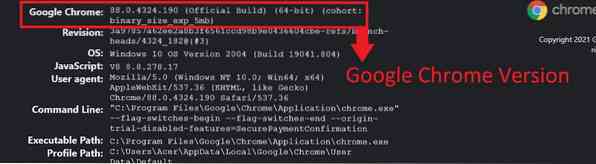
Kontrollera webbläsarversionen för Google Chrome från avsnittet Om
Det är ett av de enklaste sätten att kontrollera Google Chrome-versionen i Ubuntu eller någon annan Linux-enhet.
Öppna webbläsaren Google Chrome på skärmen och klicka på de tre punkterna (Alternativ) ovan längst upp till höger.
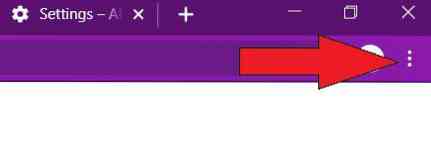
När du har klickat på punkterna ser du en lista med flera alternativ, så klicka på alternativet "Hjälp" och välj "Om Google Chrome".
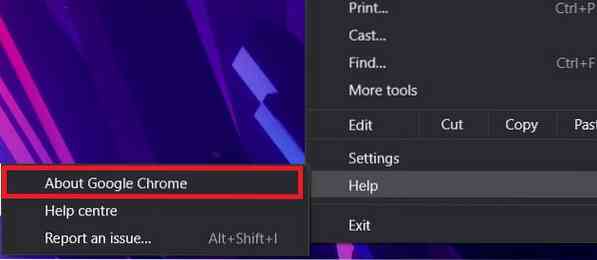
Det öppnar ett nytt fönster med olika detaljer och den aktuella Google Chrome-versionen på ditt system.
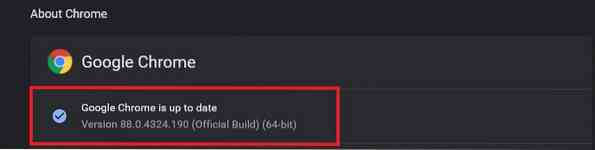
Kontrollera Google Chrome-versionen med kommandoraden
Om du inte vill öppna Google Chrome för att kontrollera dess version kan du använda ett specifikt kommando för att enkelt kontrollera det.
Öppna Linux-terminalen och skriv kommandot nedan och tryck sedan på Enter-knappen:
När du trycker på Enter kommer ditt system att tillhandahålla fullständig information om Google Chrome-versionen. Så du får ett meddelande så här:
[e-postskyddad]: ~ $ google-chrome --versionGoogle Chrome 88.0.4324.190
[e-postskyddad]: ~ $
Slutsats
Så det här är hur du enkelt kan kontrollera webbläsarversionen för Google Chrome, och vi har också tillhandahållit flera bekvämlighetsprocedurer. Som vi nämnde tidigare är Google Chrome en fantastisk webbläsare som erbjuder utmärkt kompatibilitet och webbsurfunktioner. Det kräver dock regelbundna uppdateringar för att regelbundet upprätthålla korrekt säkerhet för att kontrollera och uppdatera Google Chrome-versionen regelbundet. Testa dessa sätt på ditt system och håll det uppdaterat enligt det senaste Google Chrome-kravet.
 Phenquestions
Phenquestions


